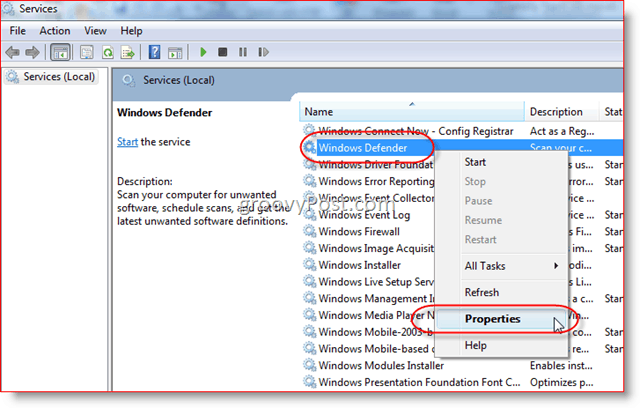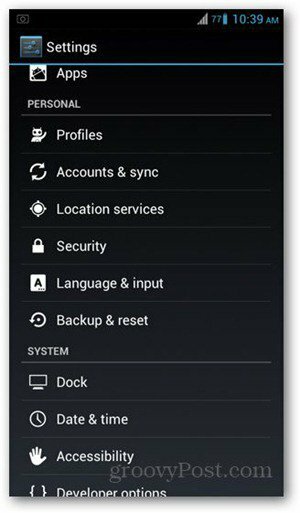كيفية تثبيت Google Play و Google Apps على Kindle Fire HD
التليفون المحمول أضرم تطبيقات جوجل الأمازون جذر الروبوت / / March 17, 2020
أحد التحذيرات بشأن شراء Kindle Fire HD هو أنه لا يأتي مع تثبيت متجر Google Play. إذا لم تكن حريصًا على الاستثمار في سوق تطبيقات أمازون الذي يمكن أن يكون بمثابة كسر للصفقة ، إلا إذا اتبعت هذا الدليل وقمت بتثبيته بنفسك!
تعتبر أداة Kindle Fire HD من Amazon أداة صغيرة مفيدة عندما يتعلق الأمر باستهلاك الوسائط. ومع ذلك ، فإن أحد الأشياء الأكثر تقييدًا حول خط Amazon من أجهزة Android اللوحية هو أن متجر Google Play لا يأتي مثبتًا عليه ، ولا يمكن تثبيته بسهولة - إلا إذا كنت تعرف ما يجب فعله. في هذا الدليل الرائع ، سنوضح لك كيفية وضع متجر Google Play على جهاز Kindle Fire HD الخاص بك ، على الرغم من جهود Amazon لتأمين دخولك إلى سوقها الخاص.
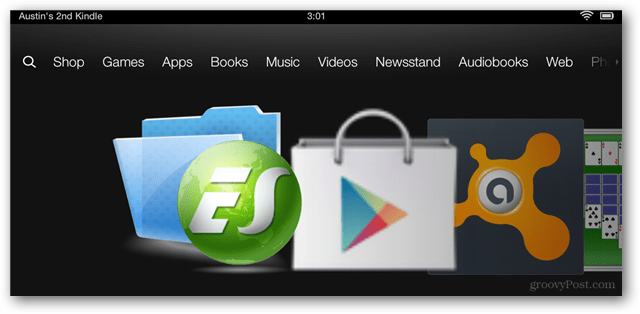
المتطلبات المسبقة
- يجب أن يكون جذر كيندل الخاص بك (انقر للدليل)
الدليل القصير
- قم بتنزيل حزمة APK. استخرجها إلى مجلد التنزيل على Kindle Fire
- قم بتثبيت ES Explorer من متجر تطبيقات Amazon وتمكين جميع خيارات الجذر
- قص ولصق GoogleServicesFramework.apk و GoogleLoginService.apk و AccountAndSyncSettings.apk إلى مجلد / system / apps.
- غيّر كل أذونات من تطبيقات Google apk إلى rw - r - r.
- أعد تشغيل جهاز Kindle Fire HD
- قص ولصق Vending.apk في المجلد / system / apps /
- قم بتغيير أذونات Vending.apk إلى rw - r - r
- قم بتثبيت Vending.apk
- قم بتشغيل تطبيق Market من درج تطبيق Kindle Fire
- تسجيل الدخول بالكامل إلى السوق باستخدام حساب Google الخاص بك.
- قم بتثبيت Gplay3.8.17.apk ثم Market-last-update.apk.
- يجب تحديث السوق الآن إلى أحدث متجر Google Play.
- قم بإزالة MarketIntentProxy.apk من / system / apps / للتخلص من افتراضيات السوق
هل تحتاج إلى مزيد من التفاصيل؟ تحقق من الدليل الكامل أدناه.
الدليل التفصيلي
تنزيل هذا الملف المضغوط الذي يحتوي على ملفات Google APK الستة المختلفة. استخرجها إلى مجلد على جهاز الكمبيوتر الخاص بك ، ثم انقل ملفات APK إلى مجلد تنزيل Kindle Fire HD.
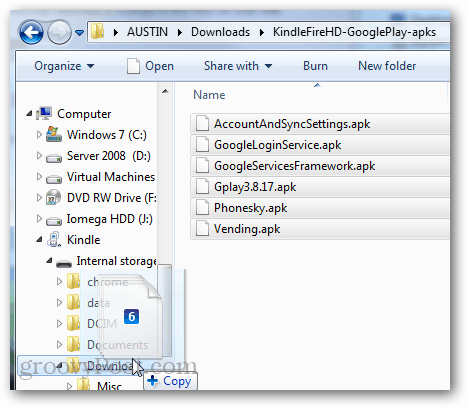
الآن على Kindle Fire HD افتح متجر تطبيقات أمازون وقم بتثبيته مستكشف ملف ESثم افتحه.
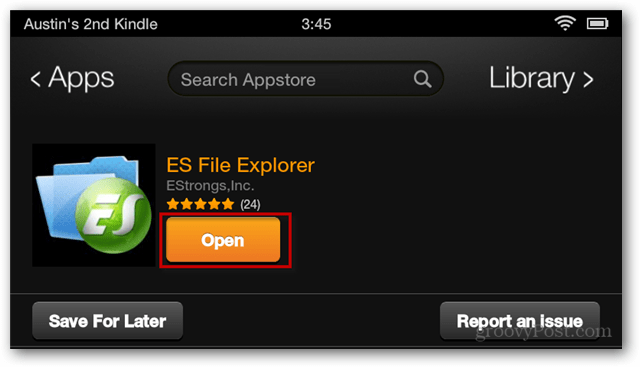
في ES File Explorer ، انقر فوق زر القائمة الموجود أسفل الشاشة ، ثم انقر فوق زر الإعدادات. بعد ذلك ، قم بالتمرير لأسفل وافتح إعدادات الجذر.
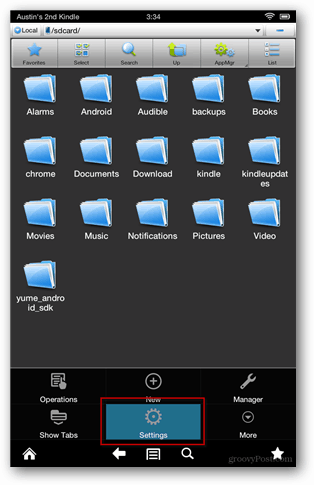
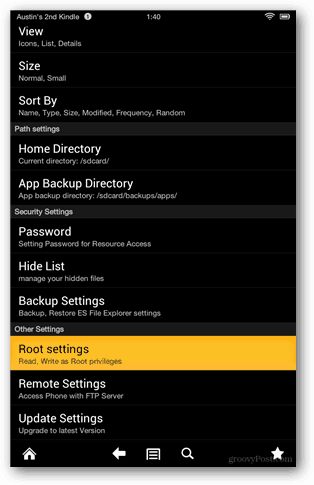
تحقق من جميع الإعدادات الأربعة الموجودة على هذه الشاشة. سينبثق المستخدم المتميز بطلب أذونات ، تأكد من السماح به.
ملحوظة: لقد واجهت مشكلة هنا حيث لم يندفع Superuser إلى أن أطلقت تطبيق Superuser بشكل منفصل عن درج تطبيقات Kindle. إذا أصبح مربع مستكشف الجذر غير نشط ، فأغلق ES File Explorer وأعد فتحه.
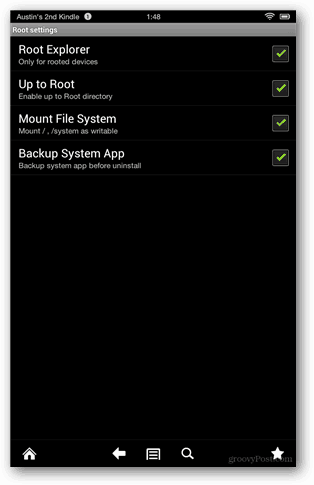
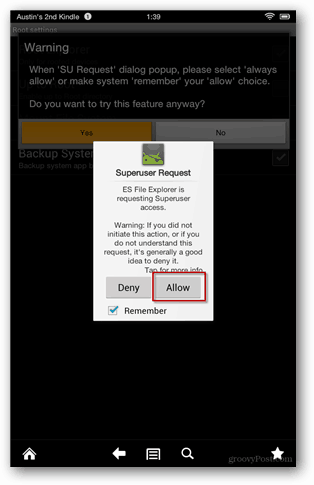
استعرض الآن مجلد تنزيل Kindles الخاص بك وحدد ملفات APK الثلاثة التالية:
- GoogleServicesFramework.apk
- GoogleLoginService.apk
- AccountAndSyncSettings.apk
قم بنسخ أو قص ولصق (نقل) هذه الملفات إلى المجلد / system / app /. قبل تثبيتها ، سنحتاج إلى ضبط الأذونات لكل ملف apk. للقيام بذلك ، اضغط مع الاستمرار على اسم التطبيق وحدد خصائص.
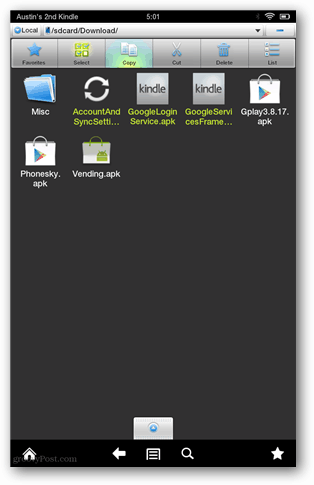
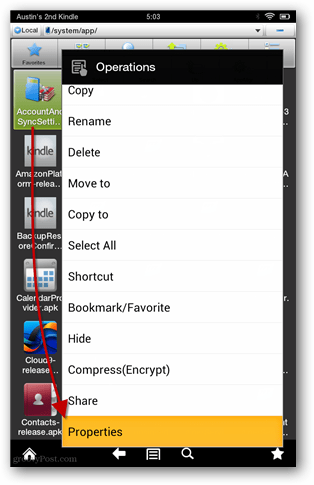
في نافذة الخصائص ، قم بتعيين rw- r– r– لكل apk ، مرة أخرى:
- GoogleServicesFramework.apk
- GoogleLoginService.apk
- AccountAndSyncSettings.apk
إذا كانت هذه الأذونات تبدو مربكة ، فراجع لقطات الشاشة أدناه.
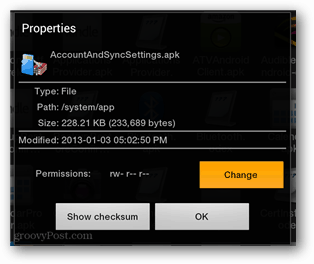

بمجرد تعيين الأذونات ، قم بتثبيت التطبيقات الثلاثة التي قمت بتعديلها ونقلها إلى الدليل / system / app /.
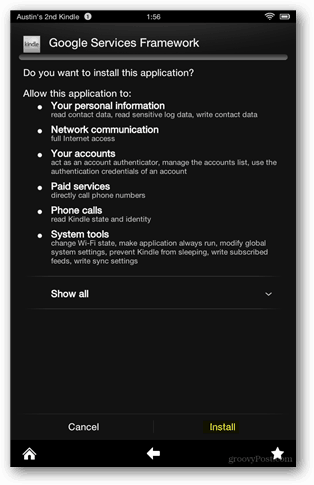
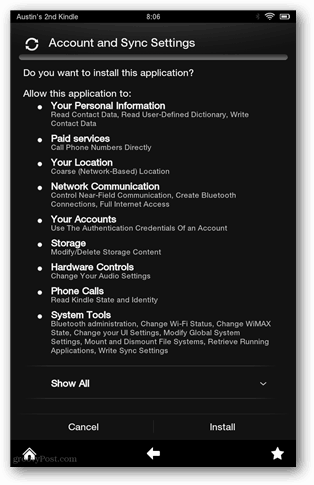
بعد الانتهاء من تثبيت التطبيقات ، أعد تشغيل Fire HD عن طريق إيقاف تشغيله ثم إعادة تشغيله.
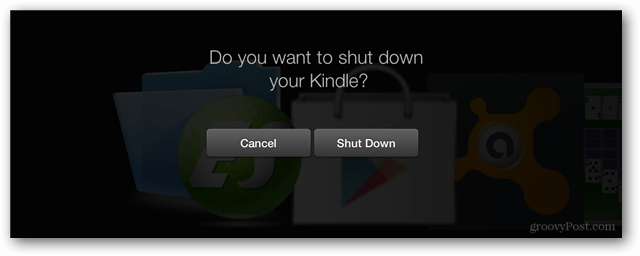
قم بتحميل ملف ES File Explorer احتياطيًا وانتقل إلى مجلد التنزيل مرة أخرى. في هذه المرة ، انقر فوق تحديد ، ثم انقر فوق Vending.apk ، ثم انقر فوق قص. الآن يجب تخزين تطبيق Vending.apk في الحافظة ، ويمكننا نقله.
استخدم الزر Up للوصول إلى الدليل الجذر لـ Kindle Fire HD.
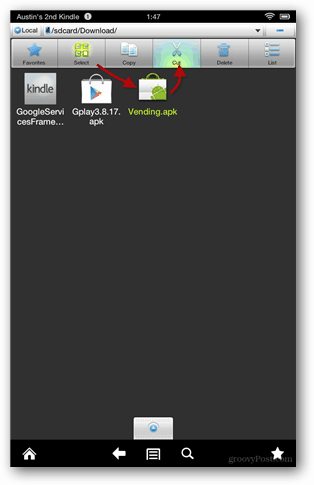
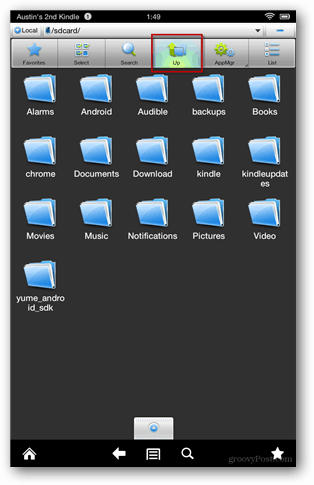
استعرض للوصول إلى المجلد / system / app / ثم انقر فوق الزر لصق لنقل Vending.apk هنا. بمجرد نقله ، انتقل لأسفل وقم بالضغط لفترة طويلة على Vending.apk لفتح قائمة السياق الخاصة به.
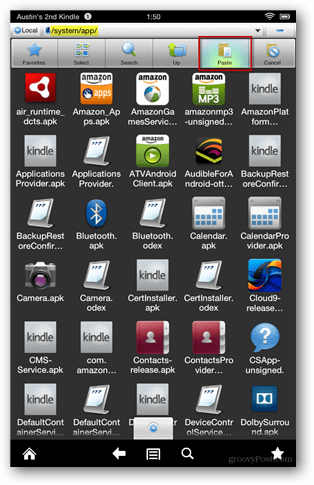
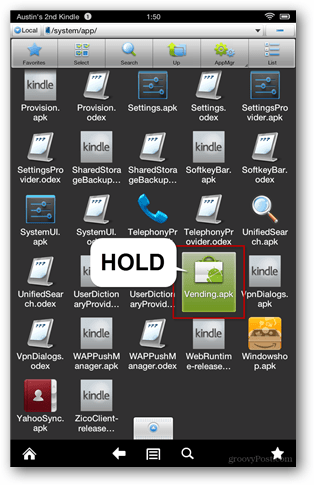
حدد خصائص من قائمة السياق ، ثم انقر فوق تغيير بجوار المكان الذي يسرد فيه الأذونات.
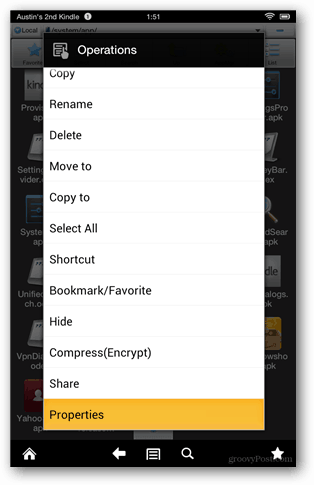
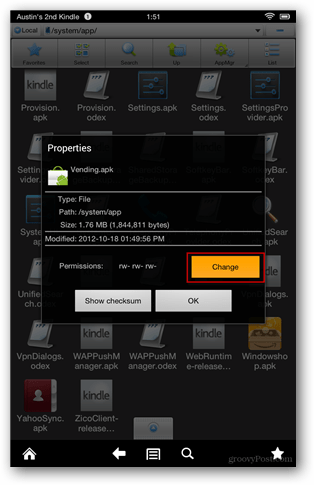
يجب تعيين الأذونات على الإعداد التالي كما هو موضح في لقطة الشاشة أدناه.
- المستعمل: قراءة و كتابة
- مجموعة: اقرأ
- آخر: اقرأ
بمجرد تعيين الأذونات ، استمر وانقر على Vending.apk لفتحه.
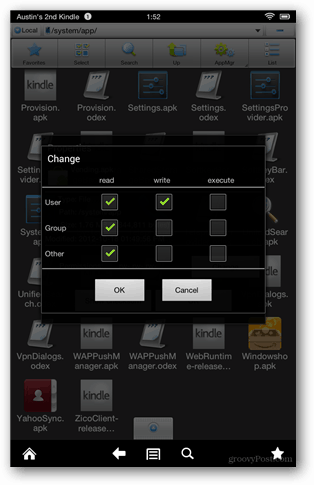
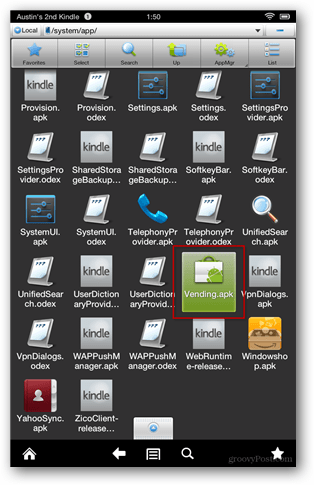
سيسألك Fire HD عما إذا كنت تريد استبدال تطبيق نظام. انقر فوق "موافق" ، ثم قم بتثبيت تطبيق السوق.
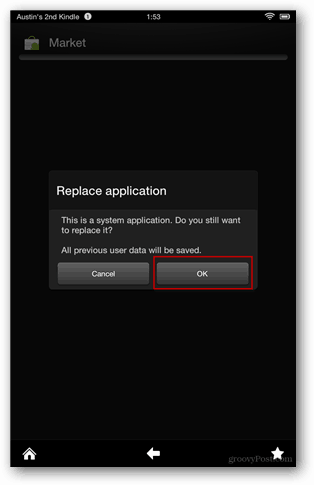
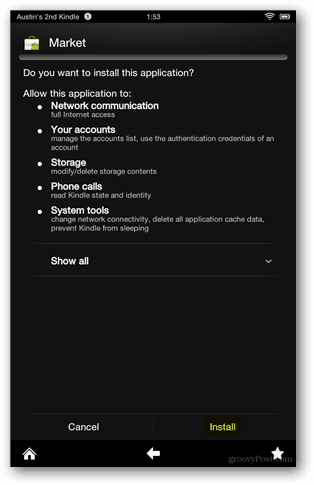
الآن الخروج من مستكشف الملفات ES والعودة إلى درج تطبيق Kindle. ابدأ تشغيل تطبيق Market من هنا ، ثم أكمل عملية تسجيل الدخول باستخدام حسابك على Google.
ملحوظة: إذا تخطيت هذه الخطوة ، فلن تتمكن من تسجيل الدخول إلى Google بعد ترقية السوق إلى Google Play.
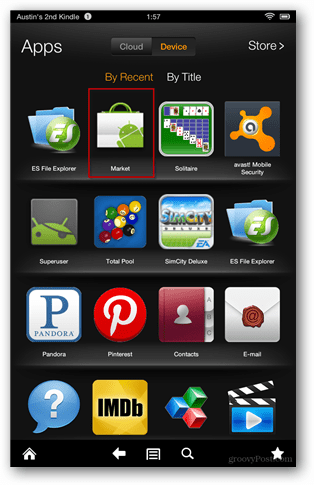
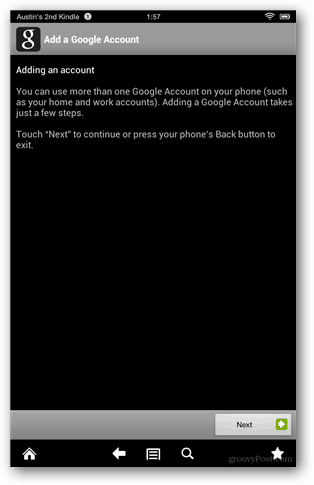
بمجرد تسجيل الدخول بنجاح إلى Google Market ، اخرج منه.
افتح ES File Explorer احتياطيًا وتصفح إلى مجلد التنزيل مرة أخرى ، هذه المرة افتح ملف Gplay3.8.17.apk وثبته.
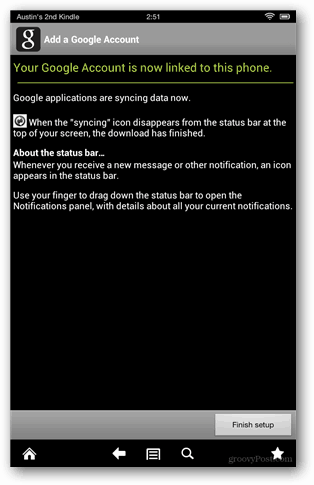
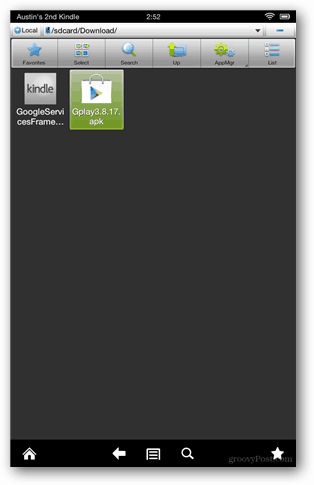
سيسألك Fire HD مرة أخرى عما إذا كنت تريد استبدال تطبيق النظام. انقر فوق موافق ثم قم بتثبيت متجر Google Play.
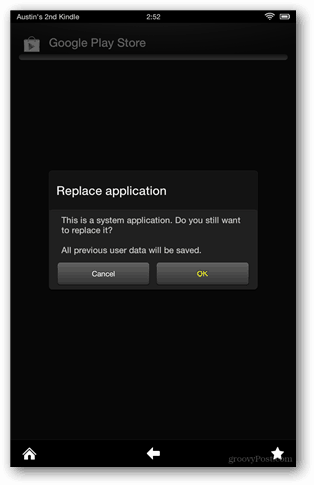
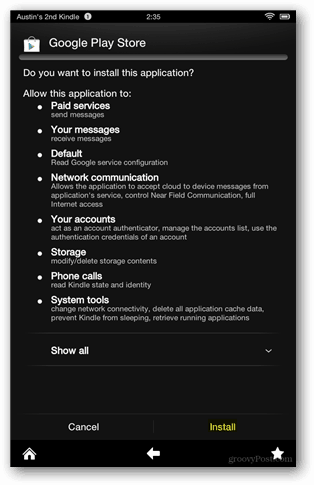
بمجرد تحديث متجر Google Play ، يتبقى آخر تحديث. قم بتشغيل Market-last-update.apk لإنهاء المهمة.
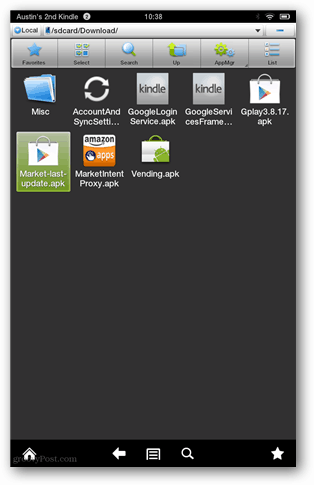
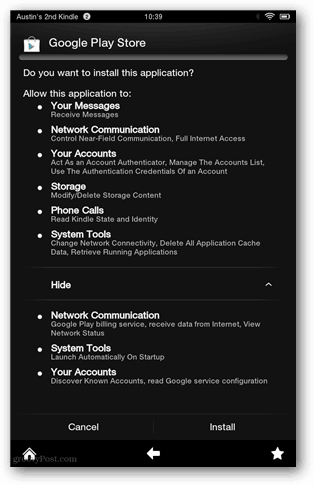
يكاد ينتهي! يتوفر متجر Google Play الآن على جهاز Kindle Fire HD وهو جاهز للعمل. يمكنك الوصول من درج التطبيق الخاص بك وكذلك دائري أو شريط المفضلة. لم يبق سوى بضعة أشياء لترتيبها.
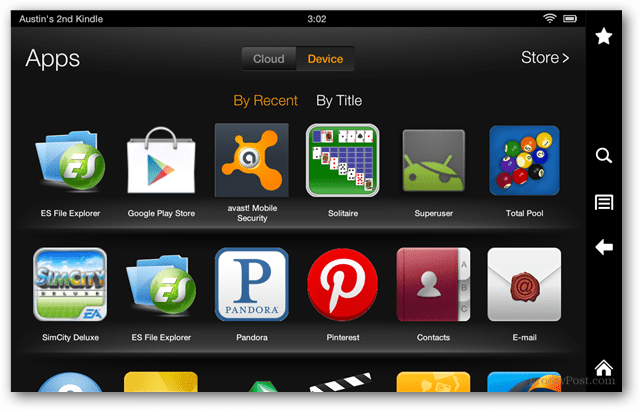
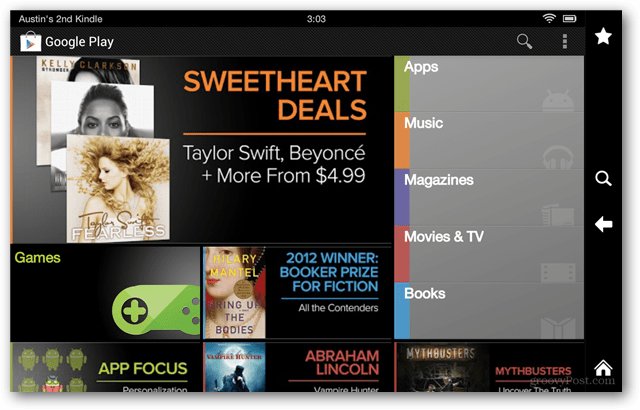
فكر Amazon في المستقبل ووضع وكيلًا للسوق على Kindle Fire يعيد توجيه روابط التطبيق إلى متجر تطبيقات Amazon فقط في حالة ما إذا كان المستخدمون أذكياء بما يكفي لتشغيل Google Play. لذا ، إذا كنت لا تريد اختراق Amazon لروابط السوق الخاصة بك ، فستحتاج إلى إزالة MarketIntentProxy.apk من المجلد / system / app /. هذا يعني إما حذفها أو نقلها إلى مجلد التنزيلات لحفظها بأمان.
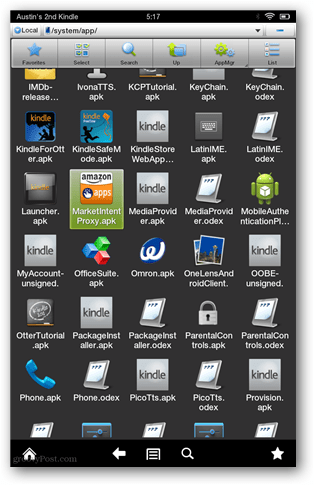
لا تنس بمجرد الانتهاء من الانتقال إلى ES File Explorer وإلغاء تحميل نظام الملفات بحيث لم يعد عرضة لإعادة الكتابة من البرامج الضارة واستغلالها.
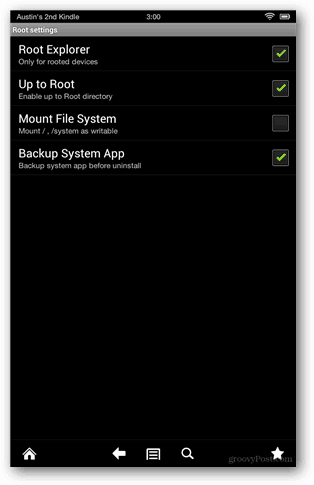
يذهب الفضل في الطريقة والعثور على ملفات APK الأصلية ساعة توقف من XDA.
استكشاف الأخطاء وإصلاحها
ألن تتصل؟ إذا واجهت خطأ في الاتصال ، فحاول إعادة تثبيت GoogleServicesFramework.apk ثم إعادة التشغيل.
أسئلة وأفكار؟ إسقاط تعليق أدناه واحصل على أخدودك!